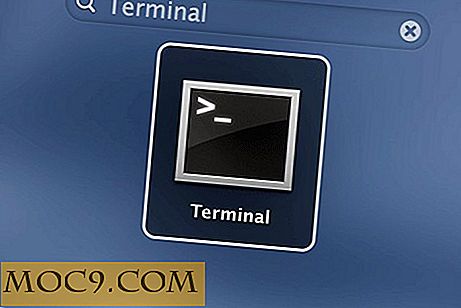Hvad er en standard brugerkonto og hvordan man aktiverer en i Windows
Når du først installerer og konfigurerer dit Windows-operativsystem, beder Windows dig om at oprette en brugerkonto for at bruge den. Som standard er den første brugerkonto, du opretter i Windows, administratorkontoen. Denne standard administrator konto giver dig mulighed for at ændre systemindstillinger, installere drivere, software og andre vigtige opdateringer uden meget besvær eller modstand.
Så godt som det er at have dette niveau af magt på daglig basis, er ikke så godt med hensyn til systemets sikkerhed og stabilitet. For at håndtere dette har Windows noget, der hedder en standard brugerkonto. I denne hurtige artikel vil vi lære om standardbrugerkontoen og hvordan du aktiverer den for bedre sikkerhed.
Hvad er en standard brugerkonto?
Som navnet antyder, er en standard brugerkonto en begrænset brugerkonto og har mindre privilegier end en administratorkonto. Da en standard brugerkonto har mindre privilegier, vil en større ændring i systemet, som f.eks. At installere programmer eller ændre systemindstillinger, kræve en administratoradgangskode. Standard brugerkonto gør også dit system mere sikkert, da det gør det virkelig umuligt for virus og andre malware at inficere og drive.
Hvis du deler dit system med din familie eller venner, sikrer det også, at de ikke kan installere, fjerne eller ændre nogen af systemindstillingerne med en administratoradgangskode.
Du kan tænke på, at den normale administratorkonto er beskyttet af UAC (User Access Control), men hvor mange gange har du klikket på knappen "Ja" uden at læse spørgsmålet selv? Dette gør UAC-funktionen næsten ubrugelig. Desuden er UAC ikke så sikkert, da du kan redigere de fleste Windows-indstillinger uden nogen UAC-prompt.
Medmindre du er systemadministrator, behøver du ikke rigtig at bruge en administrator konto på daglig basis. I de fleste tilfælde ville standardbrugerkontoen være tilstrækkelig.
Selvfølgelig er du en standardbruger, du er begrænset med hensyn til, hvor meget du kan gøre med den brugerkonto. Desuden kan nogle ting kun gøres, når du er logget ind som administrator. Men den lille ulejlighed er værd at dit system sikkerhed. Når alt kommer til alt, kan du nemt skifte mellem konti med blot et par klik.
Aktivér en standard brugerkonto i Windows
Bemærk: Selv om jeg viser dette i Windows 7, gælder samme procedure for Windows 8. I Windows 10 bliver du automatisk omdirigeret til det Moderne Kontrolpanel, men det er næsten det samme.
Inden du aktiverer standardbrugerkontoen, skal du først oprette en ny administratorkonto og derefter ændre din nuværende kontotype til Standard, så du ikke mister nogen brugerspecifikke indstillinger eller programmer.
For at starte, søg efter Brugerkonti i startmenuen og vælg "Brugerkonti" -indstillingen.

Når vinduet Brugerkonti er åbnet, skal du finde og klikke på linket "Administrer en anden konto".

Klik på linket "Opret en ny konto", der vises nederst i vinduet.

Indtast det nye brugernavn på denne skærm, vælg "Administrator" som kontotype og klik på knappen "Opret konto" for at oprette en ny administratorkonto.

Gå tilbage til hovedvinduet og vælg den nyoprettede konto. Denne handling åbner de relevante kontoindstillinger. Klik på linket "Opret et kodeord".

Indtast et stærkt kodeord og et godt kodeord, og klik på knappen "Opret adgangskode".

Gå nu tilbage til hovedpanelet for brugerkonti og vælg din nuværende brugerkonto. I mit tilfælde ville det være "Vamsi."

I brugerpanelets indstillingspanel skal du klikke på linket "Skift konto type".

Vælg "Standard bruger" -knappen, og klik på knappen "Change Account Type".

Du har ændret eller aktiveret en standard brugerkonto på din Windows-maskine. Bare genstart eller log ud af dit system, og du er god at gå.

Fra dette punkt fremad, bliver du bedt om administratoradgangskoden, når som helst du gør noget stort som at ændre vigtige Windows-indstillinger, installere drivere eller anden software. Uden manuel indtastning af adgangskoden vil du ikke kunne foretage ændringer i systemet.

Giv kommentar nedenfor og del dine tanker og erfaringer med at bruge en standard brugerkonto på din Windows-maskine.






![Få et panorama skrivebord med 360Desktop [Windows]](http://moc9.com/img/hqdefault_16.jpg)